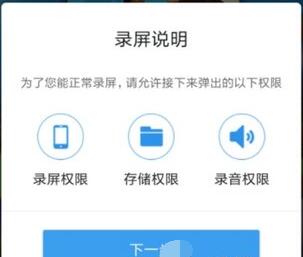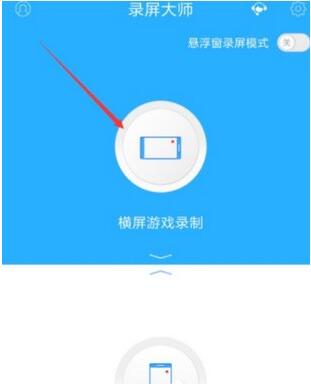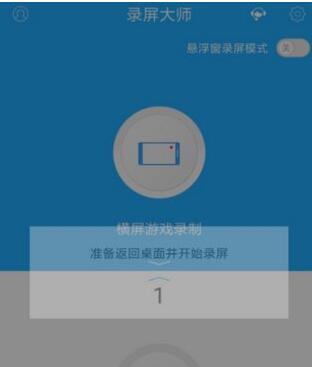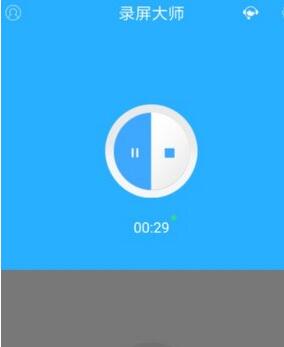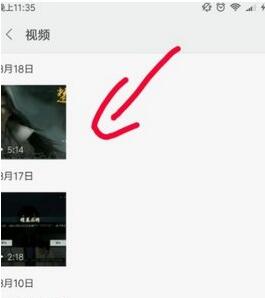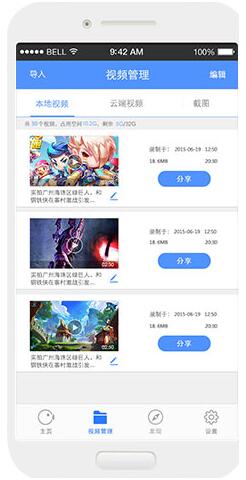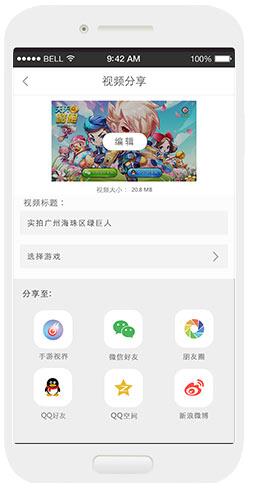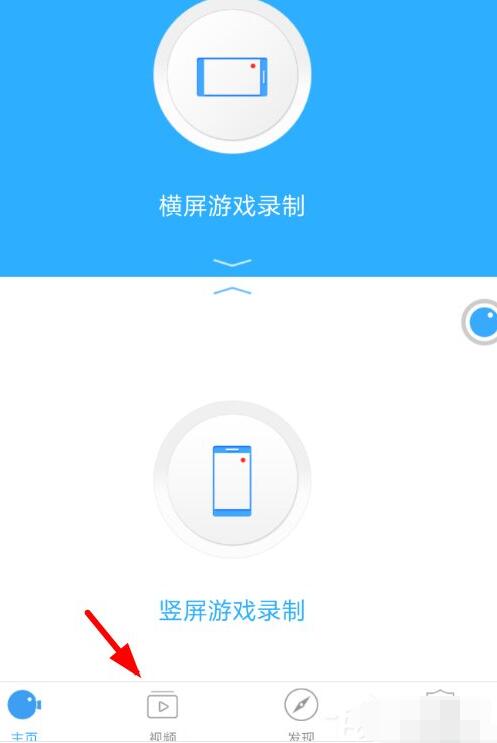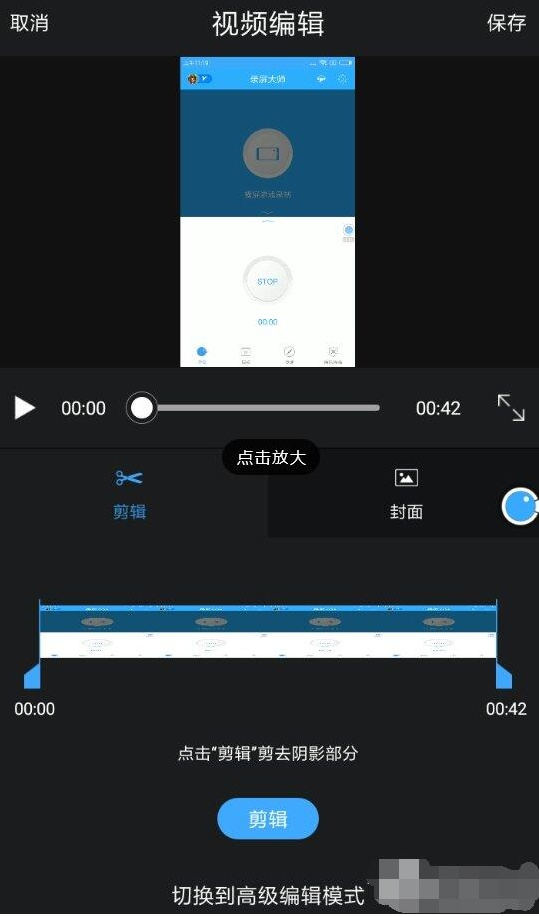想要录制一些视频分享到平台,比如手游、旅游,这当然还得编辑视频,因为视频头尾、某些片段不能狗尾续貂,剪切是最基本的视频编辑功能。有什么APP比较简单实用,能快速录制、编辑、分享视频?录屏大师APP体积小,都是一些基本功能,可以满足业余爱好者的需求。录屏大师APP如何录制游戏视频呢?录屏大师APP如何裁剪、分享视频?
录屏大师APP录制游戏方法
1、在自身手机的【应用商店】按照关键字【录屏大师】搜索,并找到软件进行下载和安装。这个过程就不细说了。
2.打开安装好的【录屏大师】,第一次打开的时候,会请求允许软件授权,这里就必须选择同意,才能进行【下一步】。然后就能完成相应的软件授权。
3、【录屏大师】针对游戏录屏,提供了两种不同的录屏方式,横屏录制跟竖屏录制。大家可以根据所玩游戏的实际情况,选择录屏方式,以便获得更好的录屏效果。小编现在需要录屏的游戏是楚留香,这是一款横屏游戏,因此我们选择【横屏录制】。
4、选择好【横屏录制】后,【录屏大师】会接着提示3秒后录制开始。这时候,就需要我们速度打开手机上的游戏,准备开始录制了。当然,大家也可以先打开游戏,然后再切换应用打开【录屏大师】。
5、【录屏大师】就会开始录屏游戏。这个时候,我们可以在游戏中操作以便录制。当所需的内容已经录制完成,就可以点击停止,进行保存视频了。
6、录制好的视频,就保存在手机【图片】-【视频】里面哦。这样,【楚留香】游戏中满满逼格的画面就能分享出来了。有的录制完成的视频保存在录屏大师的“视频管理”页面的“本地视频”中。
7、分享视频。点击视频右侧的“分享”点击进入分享页面。
8、填写视频名称,选择游戏。点击分享平台即可。
录屏大师APP裁剪视频步骤
1、大家如果想要裁剪自己录制的视频,那么就应该先点击页面右下角的“视频”选项,从而找到自己录制的视频进行编辑。
2、接下来在视频页面中点击自己要进行裁剪的视频,就可以进入编辑页面里,从而裁剪视频的长度了。
3、最后用户要是裁剪完了视频,大家就可以点击右上角“保存”选项,从而将裁剪后的视频保存到手机本地了。
录屏大师APP是什么
手机录屏软件,帮你实时捕捉需要录制的手机屏幕录像,不需要你再用外设设备进行拍摄,方便又省钱。
录屏大师是一款专用于手机录屏录像的利器, 一款对视频进行实用编辑的神器,一款轻松制作手游视频的大杀器。 采用了独特的视频编码技术, 可使您在手机上轻松录制游戏的精彩瞬间, 让获胜的成就感不仅仅止于胜利的那一刻,更能在录制的视频中得以延续! 炫酷的技能画面,振奋的五杀瞬间,超凡的智商碾压,永恒的精彩怀念! 录屏大师一直陪你左右,从不离弃。 一起享受用录屏大师创作精彩游戏视频的喜悦吧!
主要功能
1、灵活控制录屏的开始和结束
2、完美支持录制声音或者解说
3、不同录制方向以供自由选择
4、视频质量,清晰度自由切换
5、剪辑,字幕,配音随意编辑
6、一键上传,分享到社交网络
使用流程
1、无需root权限(5.0以下还是需要);
2、启动软件,并允许软件所请求的权限;
3、务必根据录制内容朝向,点击对应的横屏录制或竖屏录制(无浮窗录制模式会直接开始录屏看不到浮窗);
4、点击录制后会出现悬浮窗,如果部分手机无法看到悬浮窗,请去手机设置里的悬浮窗管理设置打开录屏大师的悬浮窗,或者在录屏大师的设置里选择无浮窗录制模式;
5、点击悬浮窗上的录制,开始录制;
6、点击悬浮窗上的暂停按钮,暂停录制(需要安卓4.4以上),
7、点击悬浮窗上的停止按钮,停止录制并生成视频;
8、浏览、播放、编辑、删除、上传、分享录制好的视频。
以上就是录屏大师APP录制、剪切、分享视频的全教程。录屏大师APP不用ROOT,选择横屏录制还是竖屏录制三秒后就开始把你手机屏幕上的操作全部录制下来,还支持配音,视频保存在相册—视频里,选择视频后就能剪切。简单粗暴的使用教程。这可是专为游戏视频开发的APP。关注教程之家,解锁更多应用教程。